Impostare un indirizzo IP fisso
Se l’assegnazione automatica dell’indirizzo IP da un server DHCP non riesce o se si desidera impostare un indirizzo IP che non cambi, inserire un indirizzo IP fisso.
IMPORTANTE
In un ambiente in cui la stampante è collegata a più dispositivi di rete e a Internet, le impostazioni scorrette influenzano fortemente tutta la rete. Per informazioni dettagliate sulle impostazioni, consultare l’amministratore di rete.
Procedura
-
Toccare
.
- Toccare .
- Toccare Ottenere automaticamente l’indirizzo IP per impostarlo su Disabilita.
-
Toccare
a destra di Indirizzo IP.
Appare la schermata di inserimento del valore numerico.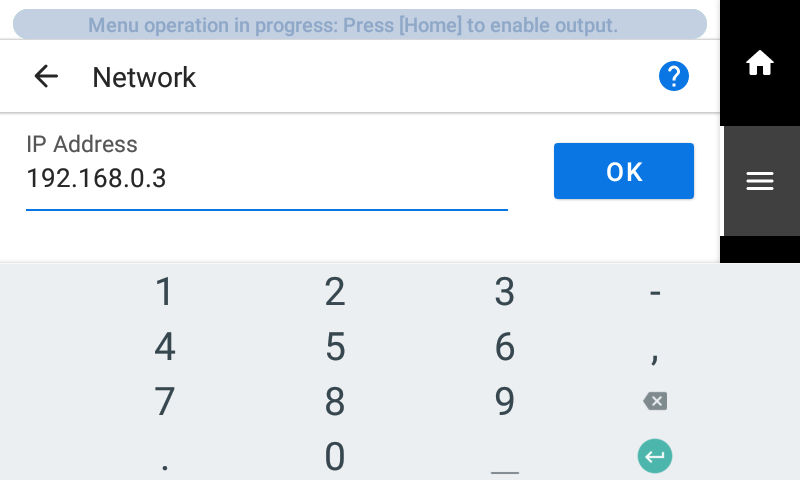
-
Inserire il valore Indirizzo IP.
Per l’indirizzo IP, contattare l’amministratore di rete.
- Toccare OK.
-
Toccare
a destra di Maschera di sottorete.
Appare la schermata di inserimento del valore numerico.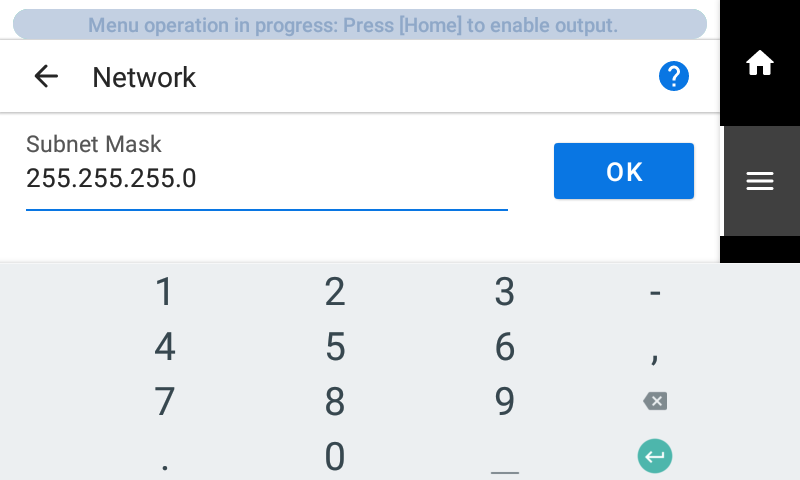
- Inserire il valore Maschera di sottorete.
- Toccare OK.
-
Toccare
a destra di Gateway predefinito.
Appare la schermata di inserimento del valore numerico.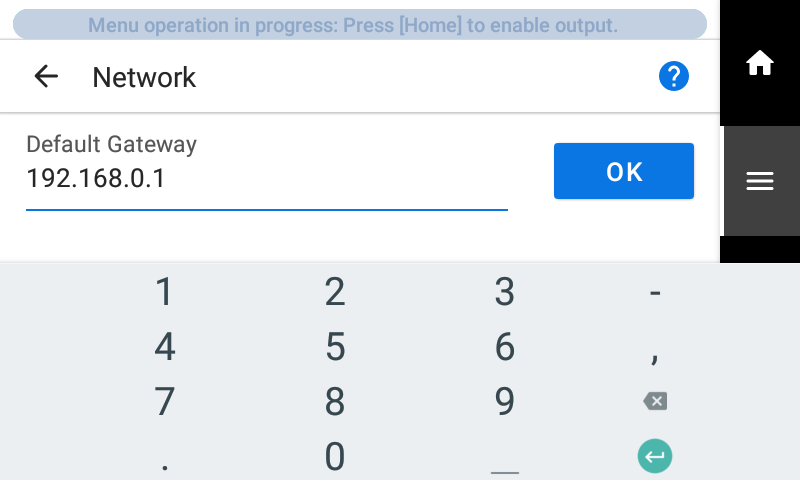
- Inserire il valore Gateway predefinito.
- Toccare OK.
- Toccare Salva.
-
Toccare
.
Viene visualizzata la schermata iniziale.